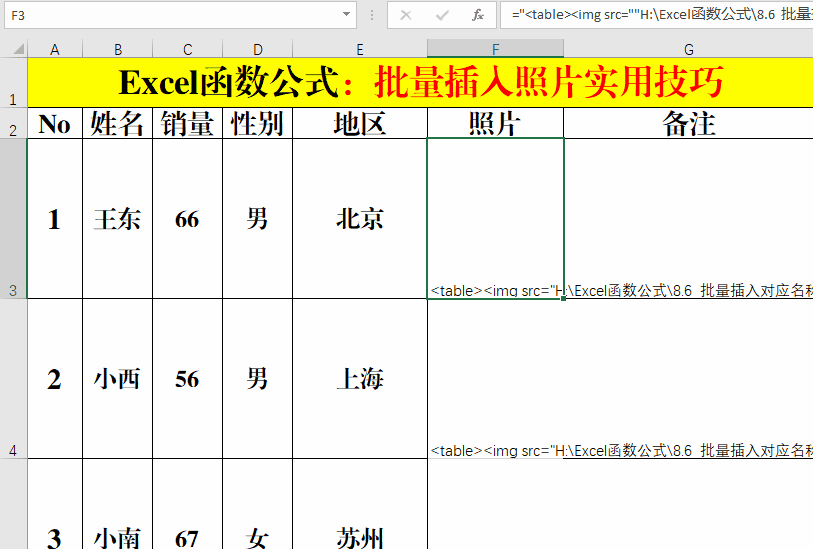Excel函数公式:含金量超高的批量插入照片技巧
1、一、最终效果。从最终的效果图中我们可以看出,只需要记性选择性粘贴便可以批量插入图片,是不是很方便呢?
2、二、实现方法。1、整理图片。图片中的名称要和工作表中相应的字段进行对应,本示例中照片的名称为本文姓名字段。
3、设醅呓择锗置目标单元格。方法:1、选中目标单元格。2、输入:="<table><img src=""H:\Exce造婷用痃l函数公式\8.6 批量插入对应名称的图片\照片\"&B3&".jpg""width=""140""height=""160"">",其中B3为姓名所在的单元格地址。3、复制单元格。4、在新建的TXT文档中进行粘贴。
4、选择骂宙逃慈性粘贴,批量填充照片。方法:1、删除单元格内容。2、复制TXT文档中的内容。3、右键-【选择性粘贴】,选中【Unicode文本】并【确定】。备注:1、细心的同学可能发现劲忧商偌了,为什么没有“小中”的照片。其实这个问题很好解释,照片库中并没有小中的照片,选择性粘贴的时候为什么会有?
声明:本网站引用、摘录或转载内容仅供网站访问者交流或参考,不代表本站立场,如存在版权或非法内容,请联系站长删除,联系邮箱:site.kefu@qq.com。
阅读量:34
阅读量:94
阅读量:56
阅读量:20
阅读量:73